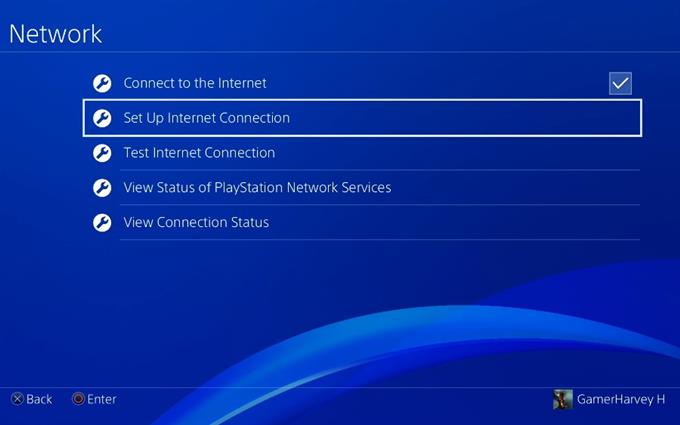Один из самых простых, но иногда эффективных способов решить проблему с подключением к Интернету на PS4 — это изменить настройки DNS. В этом кратком руководстве мы объясним, что такое DNS и как использовать более быстрые DNS-серверы.
Что такое DNS?
DNS, также известный как система доменных имен, проще говоря, это как телефонная книга. Это интернет-система, которая помогает вашему устройству определять местоположение веб-сайта, сопоставляя домен, такой как Google.com, с определенным набором чисел, который называется айпи адрес. Это полезная система для нас, поскольку никто не может запомнить IP-адрес каждого отдельного веб-сайта во всемирной паутине. Таким образом, вместо того, чтобы вводить IP-адрес, например 172.217.17.46, чтобы открыть веб-сайт Google, вам просто нужно ввести домен Google.com в адресной строке.
DNS-серверы позволяют вашей PlayStation 4 знать, где находится игровой сервер или веб-сайт в Интернете. Каждый раз, когда вы играете в сети, просматриваете PlayStation Store, делаете онлайн-транзакции или общаетесь с друзьями, ваша PS4 использует DNS-сервер.
Зачем менять настройки DNS на PS4?
Есть несколько причин, по которым вы можете захотеть изменить настройки DNS по умолчанию на PS4.
Уменьшите задержку сети или пинг.
Многие игроки PlayStation 4 предпочли бы изменить свои настройки DNS, если у них возникают проблемы с подключением, такие как задержка или задержка. Фактически, смена DNS-серверов — один из основных шагов по устранению неполадок, который мы также постоянно рекомендуем.
По умолчанию ваша PS4 будет использовать DNS-серверы вашего интернет-провайдера. Для многих это нормально и обычно не вызывает проблем. Однако некоторые DNS-серверы, предоставляемые интернет-провайдером, менее надежны и время от времени могут замедляться. Чтобы исправить проблемы, связанные с DNS, вы можете использовать более надежные сторонние DNS-серверы, например, от Google и других компаний.
Хотя использование стороннего DNS-сервера не гарантирует, что проблемы с подключением исчезнут сразу, такие серверы статистически более надежны, чем ваш стандартный DNS-сервер интернет-провайдера. Один из самых быстрых DNS-серверов, которые мы использовали, — это серверы Cloudflare.
Исправить проблемы с медленным просмотром.
Еще одна причина, по которой вы можете захотеть сменить DNS-серверы PS4, заключается в том, что ваша PS4 не торопится, чтобы открыть PlayStation Store, приложение или любой веб-сайт с помощью браузера консоли. Возможно, у вашего интернет-провайдера не работает DNS или возникают проблемы с перегрузкой, особенно в часы пик. Вы можете решить эту проблему, зайдя в настройки сети, чтобы либо снова настроить подключение к Интернету, либо изменить DNS.
Повышение производительности сети.
Как упоминалось выше, сторонний DNS обычно более надежен, чем DNS провайдера. Если вы хотите избежать проблем с просмотром веб-страниц и в целом более быстрого интернет-соединения на вашей PlayStation 4, мы рекомендуем вам снова настроить интернет-соединение и использовать пару быстрых DNS-серверов.
Вы можете изменить два DNS-сервера: первичный и вторичный DNS.
Как изменить настройки DNS PS4?
Изменить настройки DNS на PS4 так же просто, как зайти в настройки сети консоли и ввести необходимую информацию. Прежде чем продолжить, обязательно изучите, какие DNS-серверы вы хотите использовать. Быстрый поиск в Google должен предоставить вам список бесплатных и быстрых DNS для использования.
После того, как вы выбрали DNS-серверы, выполните следующие действия, чтобы разместить их на PS4:
- Перейдите на главный экран PS4.
- Перейдите в настройки.

- Перейти в сеть.
- Выберите Настроить Интернет-соединение.

- Если вы хотите использовать кабель, выберите Use LAN Cable, в противном случае выберите Use Wi-Fi.
- Убедитесь, что вы выбрали режим создания сети Custom. В противном случае метод не будет возможен.

- Выберите автоматический.
- Убедитесь, что в разделе «Имя хоста DHCP» вы выбрали «Не указывать».

- В разделе «Настройки DNS» выберите «Вручную».
- Введите предпочтительный первичный и вторичный DNS.

Безопасно ли менять настройки DNS на PS4?
Абсолютно. Смена DNS-серверов на PS4 не представляет угрозы для ваших игр, приложений, файлов и папок. Однако мы настоятельно рекомендуем при выборе DNS-сервера для использования выбирать только компании с чистыми записями. Большинство людей используют DNS-серверы Google (8.8.8.8 и 8.8.4.4), но другие компании, такие как Cloudflare и OpenDNS, тоже в порядке.
Другие интересные статьи:
- Как исправить ошибку PS5 CE-110538-8 | Не читает Blu-Ray диск
- Как исправить ошибку PS4 WS-37397-9 | Не могу подключиться к PSN | НОВИНКА 2021 г!
- Как исправить ошибку PS5, которая не устанавливает обновление | Простые решения | НОВИНКА 2021 г!
- Как исправить ошибку PS4 SU-41333-4 | Не обновляется | НОВИНКА 2021 г!
Посетите наш канал androidhow на Youtube, чтобы увидеть больше видео и руководств по устранению неполадок.